Journal d’appels
L'écran du journal d’appels de Mitel One Web Application vous permet de visualiser tous les appels sortants, entrants, manqués et les messages vocaux, de passer un appel, de lancer un message ou une réunion avec n'importe quel contact individuel ou de groupe dans le journal d’appels, et de supprimer un élément du journal d’appels.
Le journal d'appels est synchronisé avec les contacts du répertoire consolidé configurés via le PBX (OIP/AD/répertoire public et privé). Si l'application est synchronisée avec le compte Office 365 d'un utilisateur, l'écran du journal d'appels affichera le nom de l'utilisateur et les détails des contacts personnels dans Office 365.
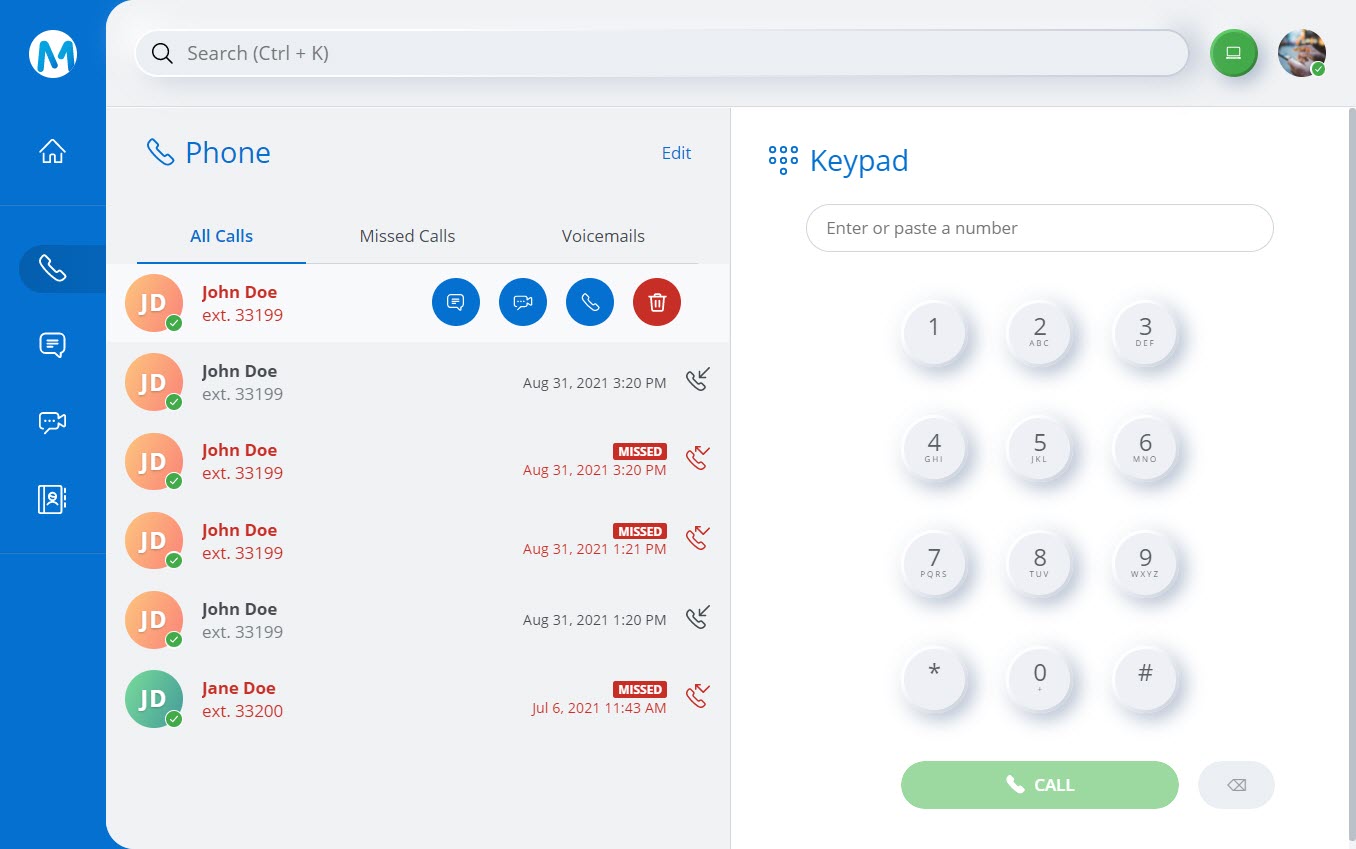
Le journal des appels est stocké dans la Mitel CloudLink Platform. Par conséquent:
- vous pouvez accéder au journal des appels depuis n'importe quelle application Mitel One (web, bureau ou mobile).
- lorsque vous supprimez l'application web Mitel One, le journal des appels n'est pas supprimé. Lorsque vous réinstallez l'application, et que vous vous connectez, l'historique des appels est synchronisée et affichée dans l'application.
le journal d'appels affiche les 40 derniers appels, y compris les appels manqués, les appels entrants et les appels vocaux.
- Lorsqu'un utilisateur quitte une conférence, le journal des appels de l'application affiche une entrée d'appel entrant de chaque participant à la conférence ainsi qu'une entrée d'appel sortant vers le pont de conférence.
- Lorsque l'application est synchronisée avec le compte Office 365 d'un utilisateur, l'écran de Journal des appels affiche le nom et les détails du contact personnel lorsque l'utilisateur appelle ou reçoit un appel d'un contact personnel en utilisant l'application. Toutefois, lorsque l'application et le compte Office 365 ne sont pas synchronisés, l'écran du journal d'appels affiche les détails des contacts du répertoire consolidé.
- Les appels entrants refusés sont affichés comme des appels manqués dans le journal d’appels de l'application tandis que le journal des appels du téléphone de bureau MiVO400 associé à votre compte affiche ces appels comme des appels répondus.
- Si un utilisateur de l'application Mitel One entre un code de fonction (par exemple, *74#), un journal de l'historique des appels n'est créé que si l'action du code de fonction entraîne une connexion d'appel avec un autre terminal utilisateur. Par exemple, si l'utilisateur saisit un code de fonction pour appeler le système de messagerie vocale, aucun journal du journal des appels n'est enregistré. Toutefois, si l'utilisateur passe un appel d'annonce à un autre utilisateur (par exemple, *7998+numéro d'appel), il est enregistré dans le journal des appels comme un appel à cet utilisateur.
- Après qu'un utilisateur ayant passé un appel de groupe a mis fin à l'appel, le Journal des appels dans Mitel One Web Application pour cet utilisateur peut afficher une entrée d'appel sortant vers le groupe et vers le membre qui a répondu à l'appel de groupe.
Accédez au journal des appels
Pour accéder au Journal d’appels, cliquez sur l'icône du Téléphone (![]() ) dans le menu de navigation de l'application. Le menu Téléphone s'ouvre et affiche le journal de vos appels récents dans la partie gauche de l'écran. Vous pouvez effectuer les opérations suivantes à partir de l'écran Historique des appels.
) dans le menu de navigation de l'application. Le menu Téléphone s'ouvre et affiche le journal de vos appels récents dans la partie gauche de l'écran. Vous pouvez effectuer les opérations suivantes à partir de l'écran Historique des appels.
- Visualisez tous les appels passés, reçus et manqués, en cliquant sur Tous les appels.
- Affichez uniquement les appels entrants non répondus, en cliquant sur Appels Manqués.
- Afficher tous les messages vocaux en cliquant sur Messages vocaux.Note:
- L'application n'affiche pas le nombre de messages vocaux non lus par l'utilisateur. Chaque fois qu'un utilisateur reçoit un message vocal, il affiche :
- un indicateur accompagné de l'onglet Messagerie vocale (
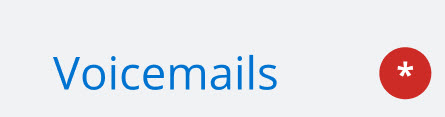 ) dans le menu Téléphone.
) dans le menu Téléphone. - un indicateur avec l'icône Téléphone (
 ) dans le menu de navigation de l'application.
) dans le menu de navigation de l'application.
- un indicateur accompagné de l'onglet Messagerie vocale (
- Dans le cas des déploiements de MiVoice Office 400 PBX, pour que la fonction de messagerie vocale fonctionne, la CloudLink Gateway doit exécuter la version 1269 ou une version ultérieure. Contactez votre administrateur CloudLink pour plus de détails.
- L'application n'affiche pas le nombre de messages vocaux non lus par l'utilisateur. Chaque fois qu'un utilisateur reçoit un message vocal, il affiche :
- Passez un appel à un contact dans le journal d’appels, en passant le curseur sur le contact et en cliquant sur l'icône du téléphone (
 ).
). - Démarrez une session de messagerie avec un contact dans le journal d’appels, en passant le curseur sur le contact et en cliquant sur l'icône messages (
 ).
). - Démarrez une réunion avec un contact dans le journal d’appels, en cliquant sur le contact et puis en cliquant sur l’icône
 à partir de l’écran qui s’affiche.
à partir de l’écran qui s’affiche. - Masquer un élément du journal des appels en cliquant sur l'élément, puis en cliquant sur Masquer l'activité dans l'écran du profil du contact qui s'affiche.
- Supprimez un élément du journal d’appels en le survolant et en cliquant sur l'icône de suppression (
 ).
). Signalez un problème en cliquant sur l'icône
 . Le formulaire de Soumission et de signalement s'affiche avec l'ID d'appel auto-rempli pour suivre l'appel dans les journaux.
. Le formulaire de Soumission et de signalement s'affiche avec l'ID d'appel auto-rempli pour suivre l'appel dans les journaux.
Enregistrements du journal des appels pour un appel transféré
- Transfert aveugle :
- Une fois un transfert aveugle terminé, les enregistrements de l'historique des appels de l'application des utilisateurs impliqués dans le transfert aveugle afficheront les journaux d'appels suivants :
- Le journal des appels de l'utilisateur qui a initié l'appel affichera deux appels sortants à l'utilisateur qui a effectué le Transfert aveugle.
- Le journal d'appels de l'utilisateur qui a effectué le Transfert sans consultation affiche un appel entrant de l'utilisateur qui a initié l'appel.Note: Si le Transfert aveugle a été effectué à l'aide du téléphone de bureau associé au compte, les enregistrements de le Journal des appels de l'application afficheront un appel entrant de l'utilisateur qui a initié l'appel et un appel sortant à l'utilisateur à qui l'appel a été transféré.
- Le journal d'appels de l'utilisateur auquel le Transfert aveugle a été effectué montrera un appel entrant de l'utilisateur qui a initié l'appel, et un appel entrant de l'utilisateur qui a effectué le Transfert aveugle.
- Si l'utilisateur ne répond pas à un appel transféré à l'aveugle et qu'il est redirigé, les enregistrements de l'historique des appels de l'application des utilisateurs impliqués dans le Transfert aveugle afficheront les journaux d'appels suivants :
- Le journal des appels de l'utilisateur qui a initié l'appel affichera deux appels sortants à l'utilisateur qui a effectué le Transfert aveugle.Note: Si le Transfert aveugle est effectué à l'aide d'un terminal MiVO400, le journal des appels de l'utilisateur qui a initié l'appel affichera un appel sortant pour chacun d'entre eux, pour l'utilisateur qui a effectué le Transfert aveugle et pour l'utilisateur à qui le Transfert aveugle a été effectué.
- Le journal d'appels de l'utilisateur qui a effectué le Transfert sans consultation affiche un appel entrant de l'utilisateur qui a initié l'appel.
- Le journal d'appels de l'utilisateur auquel le Transfert aveugle a été effectué montrera un appel manqué de l'utilisateur qui a initié l'appel, et un appel entrant de l'utilisateur qui a effectué le Transfert aveugle.
- Le journal des appels de l'utilisateur qui a initié l'appel affichera deux appels sortants à l'utilisateur qui a effectué le Transfert aveugle.
- Une fois un transfert aveugle terminé, les enregistrements de l'historique des appels de l'application des utilisateurs impliqués dans le transfert aveugle afficheront les journaux d'appels suivants :
- Transfert supervisé : Lors d'un Transfert supervisé, le journal des appels des deux contacts, celui qui a reçu l'appel en premier et celui à qui le Transfert supervisé a été effectué, affichera le numéro à partir duquel le premier appel a été effectué comme numéro d'appel entrant.